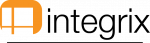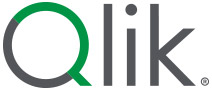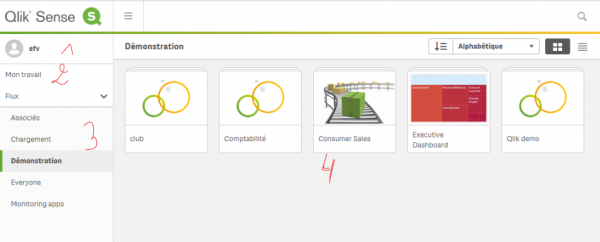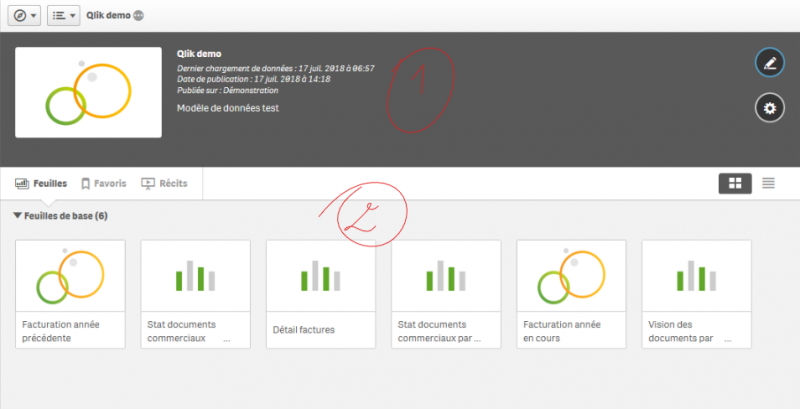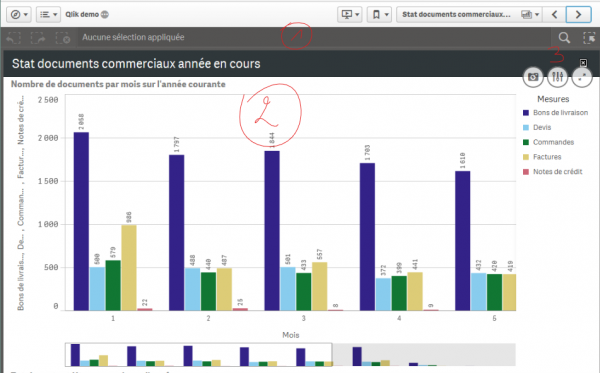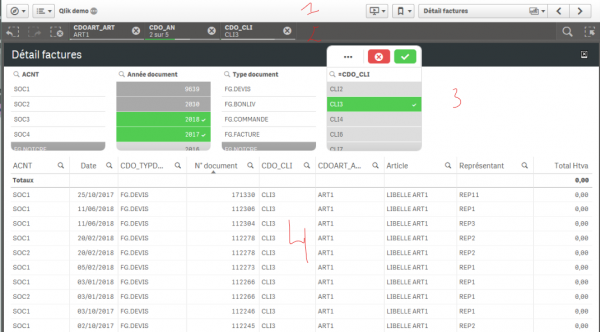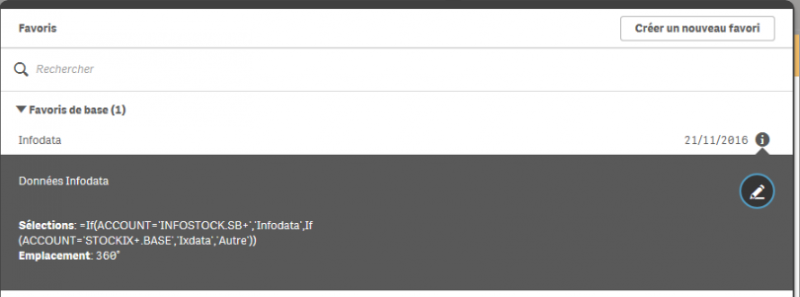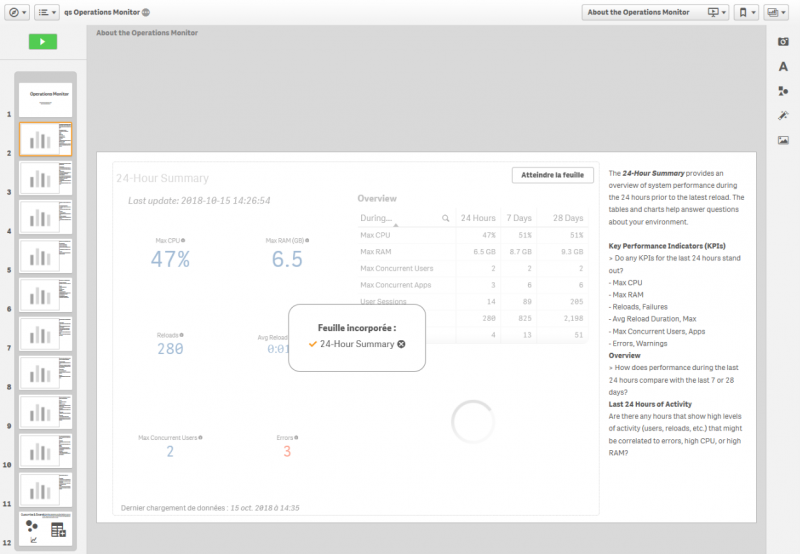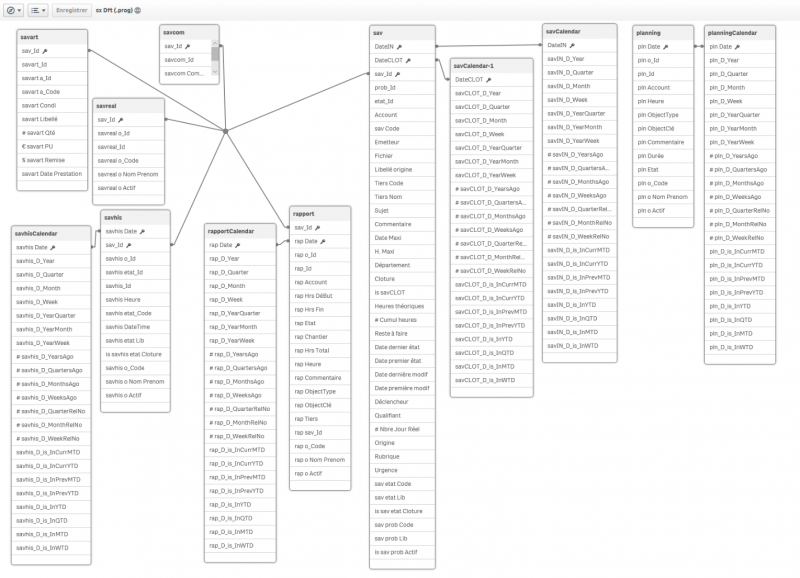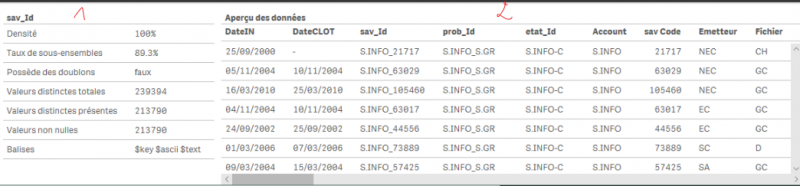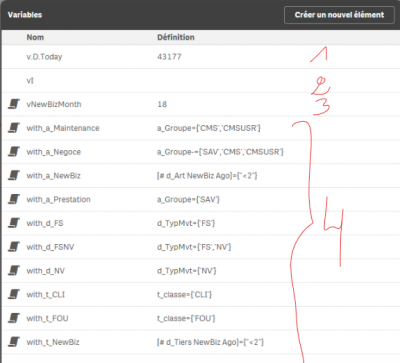−Table des matières
Qlik by Infodata
Qu'est-ce qu'une qlik app
- Qlik propose un système d'intégration de vos données pour les présenter de manière ciblée, graphiquement, en apportant des outils de filtre, des outils de calculs, et un système de 'Story telling'.
- Qlik View est une application de visualisation de vos données. (en mode desktop).
- Qlik Sense est la version mode 'web' de Qlik View.
- Infodata a pris le pas de proposer une Qlikapp par module applicatif de Integrix. Dès lors, vous retrouvez vos données de production regroupées au sein d'une Qlikapp.
Qlikapp que vous pouvez consulter à l'instant qui vous convient.
En interne sur votre réseau ou en déconnecté, via la copie du seul fichier Qlikapp.QVF.
- Il ne s'agit pas de redire la documentation du système Qlik mais de dire comment Infodata vous propose de l'intégrer à votre système d'information.
Infrastructure
- Vous pouvez installer Qlik Sense sur un de vos serveurs.
- Nous déployons nos composants standards et nous déclarons une Qlikapp/Integrix pour votre site d'exploitation.
- Vous accédez au portail Qlik Sense pour consulter la Qlikapp.
- Vous pouvez installer Qlik Sense sur votre desktop (en mode gratuit)
- Et Vous pouvez extraire votre Qlikapp/Integrix dans un fichier QVF que vous “importer” sur votre desktop. Dès lors, vous exploiter votre Qlikapp en mode indépendant.
Qlikapp - la structure
Au sein d'une Qlikapp on retrouve :
- en visuels
- les feuilles et les vues (une feuille perésente plusieurs vues et filtres)
- en interne
- les données (après un premier chargement ou un refresh)
Qlikapp - Les Visuels
Le portail Qlik Sense vous donne ce type d'accès :
Le portail de base
- Votre login, la manière dont vous êtes identifié. Permet une gestion de sécurité aux Qlikapp.
- Votre Travail, ce sont les Qlikapp créée par vous, que vous pouvez modifier.
- Vos Flux, les 'répertoire' de Qlikapp auxquels vous avez accès.
- chaque flux, contient un certain nombre de Qlikapp.
- Chaque tuile reérpsente une Qlikapp, en cliquant dessus, vous allez l'ouvrir.
Le portail d'une Qlikapp
Le portail d'une Qlikapp,
- Une introduction documentaire au contenu de la Qliapp, reprenant les dates de la source des données.
- La liste des 'feuilles' internes à la Qlikapp, chaque titre indique le but de la feuille.
- un click dessus va ouvrir la feuille et dévoiler les tableaux de présentation
Qlikapp, un tableau graphique
- Une 'feuille' de Qlikapp peut reprendre plusieurs vues sur les données du modèle.
- Chaque vue répond à des critères de filtre généraux ou locaux, dynamiques ou fixés lors de la construction de la vue
- Les différentes 'feuilles' d'une Qlikapp partagent les filtre globaux.
- la barre de filtre permet d'intervenir sur les filtre globaux qui vont impacter les vues en temps réels.
- une vue (ici un graphique) présente les données du modèle interne.
- sur chaque vue, l'utilisateur peut :
- prendre une 'photo' de la situation répondant aux filtres placés.
- accéder aux réglages de la vue pour en modifier l'aspect (pivot, mise en évidence, …)
- passer en mode plein écran pour agrandir la vue et ses détails
Qlikapp, un tableau de données
- Une 'feuille' peut présenter les données du modèles au format 'data'.
- L'utilisateur prut fixer ces filtres en cliquant simplement sur les valeurs ou sur la petite loupe (mise en vert).
- La barre de navigation permet de passer d'une feuille à l'autre, passer en mode 'story telling', de recharger les données, changer de Qlikapp, …
- La barre de filtre reprend les filtres globaux appliqués et modifiables à loisir
- les 'feuilles' partagent entre elles les filtres globaux. Placer les filtres dans une feuille pis passer à la suivante va impacter les vue de la feuille suivante.
- Les filtres peuvent être montrés en clair.
- en vert : il y a des données et elles sont montrées dans les vues
- en blanc : il y a des données mais elles ne sont pas filtrées
- en gris : il n'y a pas de données à cause du filtre. (cette notion est très intéressante pour détecter les évènements qui n'ont pas eu lieu.)
Qliapp _ les Bookmark
Les bookmark sont une mémoire de filtres appliqués à une feuilles.
Lorsque le user a placés ces filtres, valider ces options de présentations, il peut mémoriser ces paramètres dans un Bookmark ; dès lors, il pourra réappliquer rapidement le même filtrage.
Qliapp _ les Stories
Les Stories sont une espèces de Présentation PowerPoint internes à une Qlik app.
Les Stories sont composées de phases arrêtées de plusieurs vues (mémoriées à l'instant T via l'icône appareil-photo) agrémentées de commentaires, de mise en évidence, le tout organiser en pagination ; comme une présentation Power-Point.
L'idée est de préparer les différentes vues et filtres, mémoriser les résultats pour les organiser dans un 'story' pour placer des commentaires, expliquer, documenter les résultats des vues.
Lors de la présentation, un simple click sur une vue phase arrêtée permet de se rendre dans la feuille et travailler sur la vue, pour en modifier les valeurs.
Ce qui ajoute de l'interactivité à vos présentations.
Qlikapp - l'intérieur
le script de chargement des données
Sans intérêt particulier pour un end-user, il est constitué d'une suite d'instruction <code>LOAD fields FROM source;
le modèle de données
D'un intérêt tout particulier pour identifier tout ce qui est mis à la disposition de l'utilisateur pour composer ces feuilles et vues, mais aussi ces filtres.
Exemple du modèle SAVIX
On constate, les tables ,les champs, les liens entre les tables.
La liste des champs permet de comprendre ce dont on dispose.
les données
Les données sont présentées sous forme de tableau, différentes statistiques internes permettent de valider les taux de chargement.
les variables
Au sein d'une Qikapp on peut charger des variables. Il existe trois grands type de variables :
- Les constantes : qui représente une valeur fixe non modifiables définies à l'ouverture de la Qlikapp (vToday)
- Les constantes : qui représente une valeur fixe non modifiables définies par le user (vNewBizMonth) (c.f. xx_ici.xlsx)
- Les saisie : représentent les variables mise en saisie à l'utilisateurs. (vI)
- Les expressions pour filtres : elles sont utilisées pour porter des expression plus ou moins compliquées mais à usage fréquent. (with_…)